Mendapatkan insight tentang segmen yang ada (pratinjau)
[Artikel ini adalah dokumentasi prarilis dan dapat berubah.]
Temukan informasi dan wawasan tambahan seputar segmen yang ada. Cari tahu apa yang membedakan dua segmen atau kesamaan.
Penting
- Ini adalah fitur pratinjau.
- Fitur pratinjau tidak dibuat untuk penggunaan produksi dan mungkin memiliki fungsionalitas terbatas. Fitur ini tersedia sebelum rilis resmi agar pelanggan bisa memperoleh akses awal dan memberikan tanggapan.
Pembeda segmen
Pembeda segmen membantu Anda mengetahui apa yang membedakan segmen dari pelanggan atau segmen lain. Pilih segmen dan sistem mengidentifikasi atribut profil dan tindakan yang membedakan segmen yang dipilih.
Menjalankan analisis pembeda
Buka Segmen Insight>, lalu pilih tab Insight (pratinjau).
Pilih Baru dan pilih opsi Pembeda di panel Pilih Tipe Wawasan.
Pilih segmen yang ingin Anda analisis sebagai Segmen utama dan pilih Berikutnya.
Pilih Semua pelanggan atau Segmen sekunder untuk membandingkan segmen utama Anda, lalu pilih Berikutnya.
Secara opsional, pilih satu atau beberapa bidang minat untuk memfokuskan analisis pada atribut tertentu dan pilih Berikutnya.
Berikan nama untuk analisis pembeda Anda, nama tampilan opsional, dan deskripsi.
Pilih Simpan untuk memulai analisis. Analisis pembeda siap ketika status berubah dari Menyegarkan menjadi Berhasil.
Melihat dan mengoptimalkan analisis pembeda
Setelah menyelesaikan analisis, buka Insight Segmen Insight>>(pratinjau).
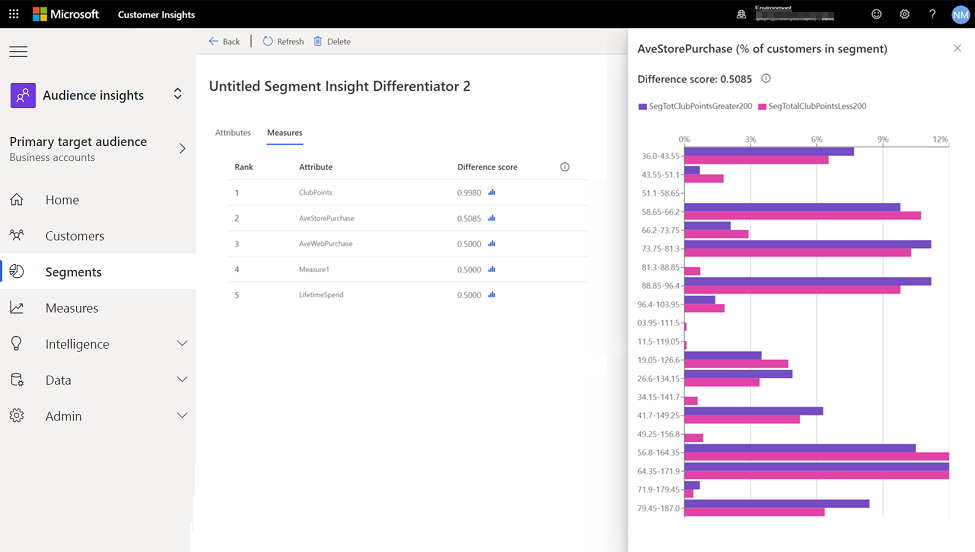
Pilih wawasan untuk melihat hasil analisis. Analisis pembeda mencakup dua tab. Tab Atribut mencantumkan atribut profil yang dianggap sebagai pembeda. Tab Tindakan mencantumkan pembeda. Setiap tab mencakup rincian berikut:
- Daftar pembeda peringkat, diurutkan berdasarkan Skor perbedaan.
- Skor Perbedaan untuk setiap pembeda. Skor perbedaan menunjukkan tingkat perbedaan atribut antara dua segmen. Semakin tinggi Skor perbedaannya, semakin banyak atribut yang berbeda di antara kedua segmen. Pilih skor untuk membuka panel Skor perbedaan dengan distribusi nilai untuk atribut tersebut.
Tumpang Tindih Segmen
Analisis tumpang tindih segmen menunjukkan berapa banyak dan pelanggan mana yang memiliki kesamaan untuk dua atau beberapa segmen. Misalnya, cara segmen pelanggan sering tumpang tindih dengan segmen yang berisi Pelanggan yang puas dengan layanan atau produk Anda. Anda juga dapat menganalisis bagaimana perubahan tumpang tindih untuk atribut tertentu.
Menjalankan analisis tumpang tindih
Buka Segmen dan pilih tab Insight (pratinjau).
Pilih Baru dan pilih opsi Tumpang tindih di panel Pilih Jenis Wawasan.
Pilih segmen minat dan pilih Berikutnya.
Secara opsional, pilih satu atau beberapa bidang minat untuk menganalisis tumpang tindih untuk setiap kemungkinan nilai bidang dan pilih Berikutnya.
Berikan nama untuk analisis tumpang tindih, nama tampilan opsional, dan deskripsi.
Pilih Simpan untuk memulai analisis. Analisis tumpang tindih siap saat status berubah dari penyegaran menjadi berhasil.
Melihat dan mengoptimalkan analisis tumpang tindih
Setelah menyelesaikan analisis, temukan detail tentang insight ini di Insight Segmen>(pratinjau).
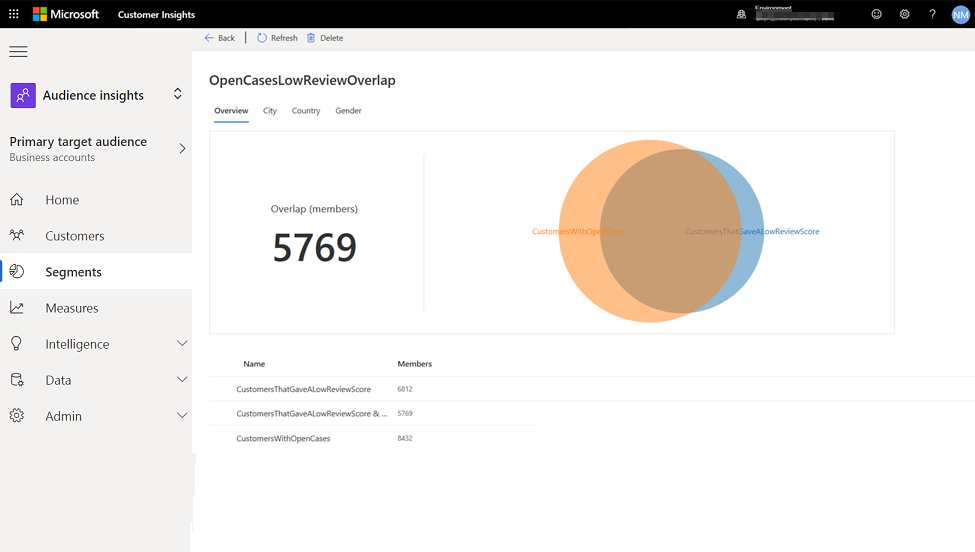
Pilih wawasan untuk melihat hasil analisis:
- Jumlah anggota yang tumpang tindih di segmen yang dipilih untuk analisis.
- Jumlah anggota yang tercakup dalam salah satu segmen namun tidak di segmen lainnya.
- Jika Anda memilih bidang saat mengkonfigurasi analisis tumpang tindih, Anda akan menemukannya di tab yang sesuai. Anda dapat menggunakan dropdown filter untuk memilih tingkat atribut yang menarik dan tabel di bagian bawah akan menampilkan data yang sesuai.
Mengelola wawasan segmen
Buka Insight>Segmen>Insight (pratinjau) untuk melihat insight segmen dan mengelolanya. Pilih insight segmen untuk melihat tindakan yang tersedia.
- Lihat analisis wawasan
- Edit insight untuk mengubah propertinya
- Segarkan wawasan untuk menjalankan analisis lagi
- Mengganti nama insight
- Menghapus insight